编辑点评:内置证件照处理所需用到的全部功能,编辑排版打印一体化操作
要说到处理证件照图片,最好用的还是证照之星,因为自己要用所以找到一款非常不错的证照之星5.0企业版绿色版分享给大家,不需要安装和注册下载后,运行exe文件就可以直接免费使用。

功能介绍
17种证件规格
网络摄像头拍摄
数码相机联机拍摄
智能背景替换
批量证照制作
特色介绍
证件照制作就选证照之星
证照之星已广泛应用于公安系统、车辆管理所、学校、出入境管理局、 外事部等相关部门
多功能 、易操作、更专业
证照之星是一款专业的功能齐全的证件照制作编辑软件,实现了智能去除皮肤油光、证照服装替换的技术同时支持联机拍摄:支持网络摄像头及可联机拍摄的相机。
一键证件照使用方法
设置证件照规格
打开证照之星软件,在项目栏“系统设置”中点击“证照规格设置”选项,软件分享了多种规格供大家选择,本文以标准1寸照的规格设置为例。
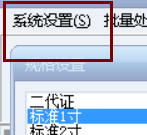
图1聽系统设置—标准1寸
规格设置中,大家可以自定义图片分辨率、脸颊宽度、头顶距离等基础参数,如下图所示。
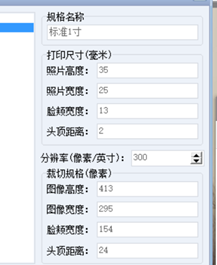
图2聽自定义寸照规格参数
选择照片一键完成
设置好证件照规格以后,选择“打开文件”添加所需要编辑处理的照片(最好是端正的正面照,避免无法识别人像),然后只需要点击项目栏的“一键完成”选项,就能见证一键证件照的神奇效果。
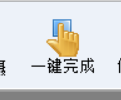
图3聽一键完成
一键完成选项包含了自动完成图片裁剪、倾斜矫正、背景处理和色彩优化等证件照处理功能,图片处理时间迅速,处理完成的图片效果比较好,图4为知识兔小编进行“一键完成”后的寸照与原图的对比。
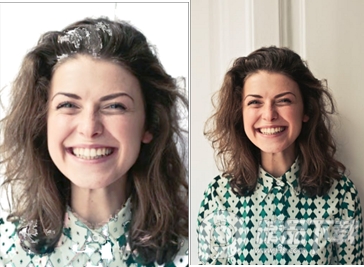
图4聽一键完成的寸照(左)与原图(右)的对比
从图4中知识兔可以了解到,一键证件照功能完成度是比较高的。
抛开一些细节上的小瑕疵,例如本文中人物头顶头发部分出现了小部分的色彩污染(可通过证照之星软件自身的“精细橡皮擦”功能解决),“一键完成”功能在很大程度上能通过日常正面照制作出合格的证件照。
怎样去斑点
添加图片
打开要用到的证件照工具“证照之星”,选择主界面“打开文件”选项添加自己所需要编辑处理的证件照。
知识兔小编为了让大家能比较直观的了解照片处理后的效果,选择下图作为编辑处理的图像,图上可以较为清晰的看到有斑点存在。
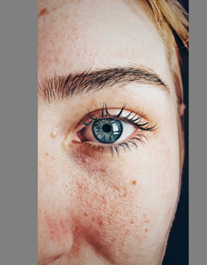
图1聽待处理的原图
选择“细节调整”
在证照之星软件中,去除皮肤斑点这一功能位于主界面项目栏的“细节调整”选项。
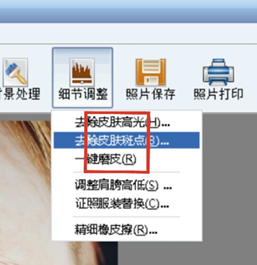
图2聽细节调整-去除皮肤斑点
去除皮肤斑点
点击去除皮肤斑点选项后会自动跳出如图3所示界面,去除斑点的操作是比较简单易上手的,只需要移动魔术擦光标,在斑点处进行点击点击即可消除斑点,针对大小不一的斑点可以通过缩放鼠标的滑动滚轮调整魔术擦大小。
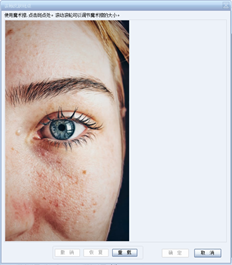
图3聽去除皮肤斑点界面图
知识兔小编将图像上比较明显的斑点部分进行了擦除,效果图如图4所示。
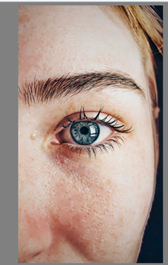
图4聽皮肤斑点去除后的效果图
大家可以通过与原图对比发现,效果图中人物额头及脸颊部分的斑点情况明显减轻,皮肤得以美化。
一键磨皮效果
知识兔小编在细节调整中还看见了“一键磨皮”功能,将斑点去除后的图片继续磨皮会有怎样的效果呢,会不会造成五官模糊?和知识兔小编一起来看看吧。
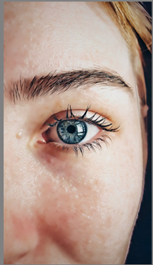
图5聽去除斑点后的一键磨皮图
图5和图4的对比中,磨皮后的人物肤色稍微得到了明显提亮,但是法令纹和泪沟依然存在,使得人物在肤色改善的同时保证了面容结构的完整性,不会造成磨皮过度图像失真。
下载体验